电脑怎么升级windows11系统的教程
- 分类:win11 发布时间: 2022年02月14日 09:02:30
windows11怎么升级?windows11是一款功能强大的电脑系统,但是有不少朋友们不知道如何将电脑系统升级为该版本,今天小编就给大家带来了电脑怎么升级windows11系统的教程,有想要升级的朋友就可以来看看下面的这篇教程。
1、打开Windows 10开始菜单的“设置”,选择“更新和安全”进入,点击 “Windows 预览体验计划”。
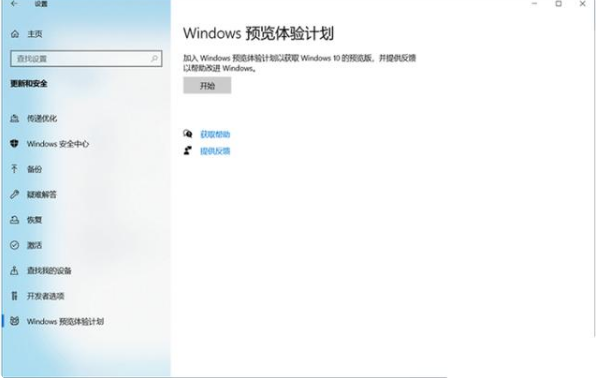
2、点击开始,可选注册帐户 或者 切换到已注册的账户。
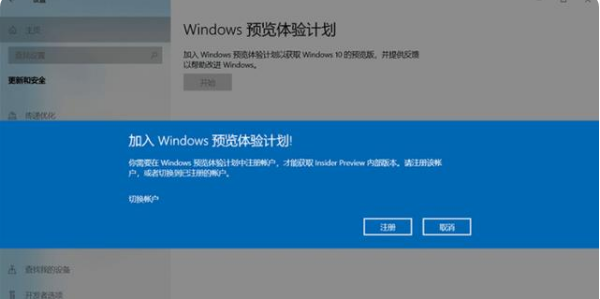
3、接着点继续注册,等待完成注册。
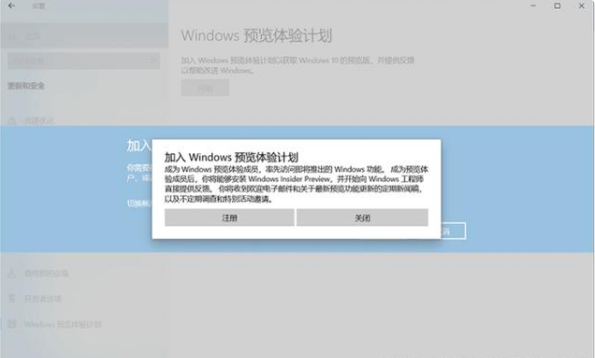
4、接着创建一个新的账户,点击"链接账户"将创建一个新的微软账户。
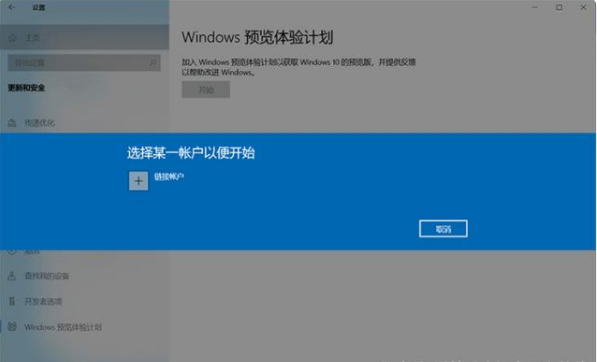
5、等待创建后,登录到我们注册的微软帐户。
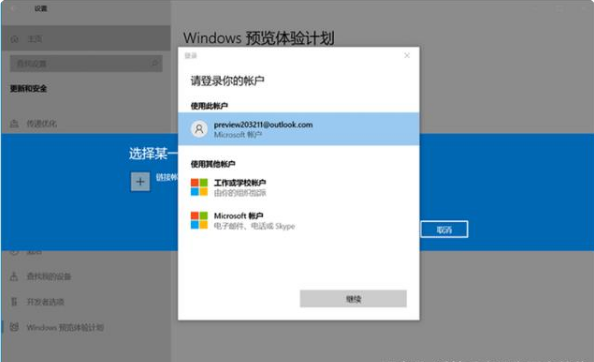
6、登录账户后根据自己的情况选取通道。一般Dev更新最快、稳定性最差;Beta更新稍慢、稳定稍强,综合体验最好;Release Preview功能基本完成、主要评估稳定性。
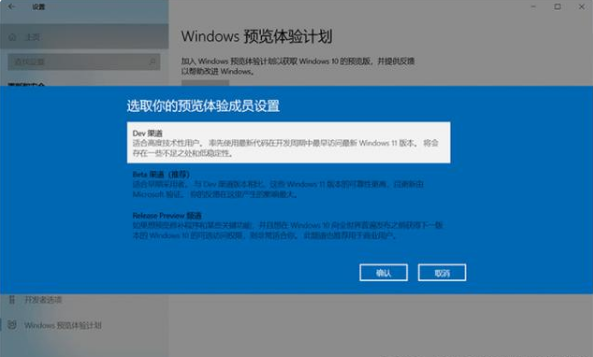
7、等待重启完成后,系统会自动检查更新win11系统,我们只需等待完成即可。
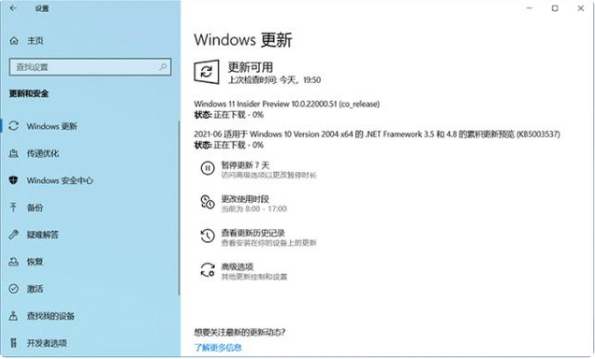
以上就是电脑怎么升级windows11系统的教程啦,希望能帮助到大家。
猜您喜欢
- win11任务管理器打不开怎么解决..2022/06/27
- win11下载后怎么安装的教程2021/12/16
- windows11专业版u盘安装教程2021/12/24
- windows11纯净版系统下载方法..2021/12/11
- win11和win10区别大吗2022/06/27
- windows11正式推送时间是什么时候..2022/01/20
相关推荐
- win11假死机怎么解决 2022-02-15
- 联想电脑怎么重装系统win11 2022-09-16
- win11系统怎么退回win10系统使用.. 2021-11-19
- win11更新后软件还在吗的详细介绍.. 2022-01-22
- msdnwin11下载的教程 2022-02-01
- win11任务栏图标大小不一样怎么办.. 2022-03-14




 粤公网安备 44130202001059号
粤公网安备 44130202001059号